LastPass
| Besturingssysteem: | Windows 7, 8.1 en 10 |
|---|---|
| Bestandsgrootte: | 14,0 MB |
| Taal: | Nederlands |
LastPass onthoudt uw wachtwoorden
LastPass is een wachtwoordmanager in de vorm van een extensie die u installeert in de browser. Elke keer als u inlogt op een nieuwe site, zal het programma vragen of het de inloggegevens moet onthouden. Een volgende keer vult LastPass het wachtwoord automatisch in. In dit artikel leest u hoe u LastPass installeert.
Tip: Installeer LastPass ook op uw andere apparaten (tablet, smartphone) om ten alle tijde bij uw wachtwoorden te kunnen.
LastPass downloaden
- Klik hierboven op de blauwe knop Downloaden.
- De website van LastPass opent. Klik bovenaan op de rode knop Eenvoudig installeren.
Download wachtwoordmanager
- Klik afhankelijk van welke browser u gebruikt op Downloaden (Edge), Add to Chrome of Toevoegen aan Firefox.
- Er verschijnt een melding. Klik op Extensie toevoegen of Toevoegen.
- Het Icoon van LastPass
 verschijnt nu rechts van de adresbalk (Edge en Firefox). Klik in Chrome eerst op het pictogram van een puzzelstukje naast de adresbalk.
verschijnt nu rechts van de adresbalk (Edge en Firefox). Klik in Chrome eerst op het pictogram van een puzzelstukje naast de adresbalk.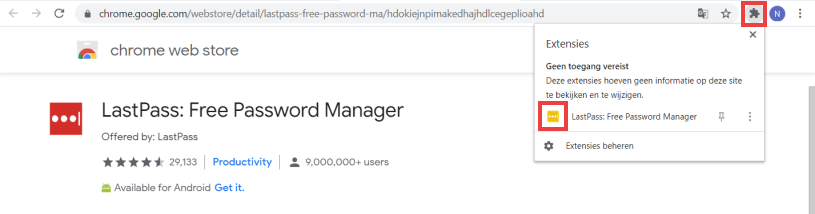
LastPass-account maken
U krijgt nu de melding te zien om in te loggen of een account aan te maken. Wie al een account heeft, kan het e-mailadres en wachtwoord invullen. Wij hebben nog geen account en maken er een aan.
- Klik op het pictogram van LastPass (rechts van de adresbalk).
- Klik in Firefox op Accepteren. In Edge of Chrome klikt u op Een account maken.
- Klik op E-mailadres, vul uw e-mailadres in en klik op Account maken.
- Bedenk een wachtwoord en vul het in.
- Klik op Hoofdwachtwoord bevestigen en typ het wachtwoord opnieuw.
- Klik op Hint of Wachtwoordhint en typ een woord of een aantal woorden die u kunnen helpen uw wachtwoord te herinneren, mocht u het vergeten zijn. Dit is niet verplicht, maar wel slim om te doen. Er is geen andere mogelijkheid om het wachtwoord van LastPass te achterhalen.
- Klik op Volgende (Edge), Mijn kluis ontgrendelen (Chrome, Firefox).

